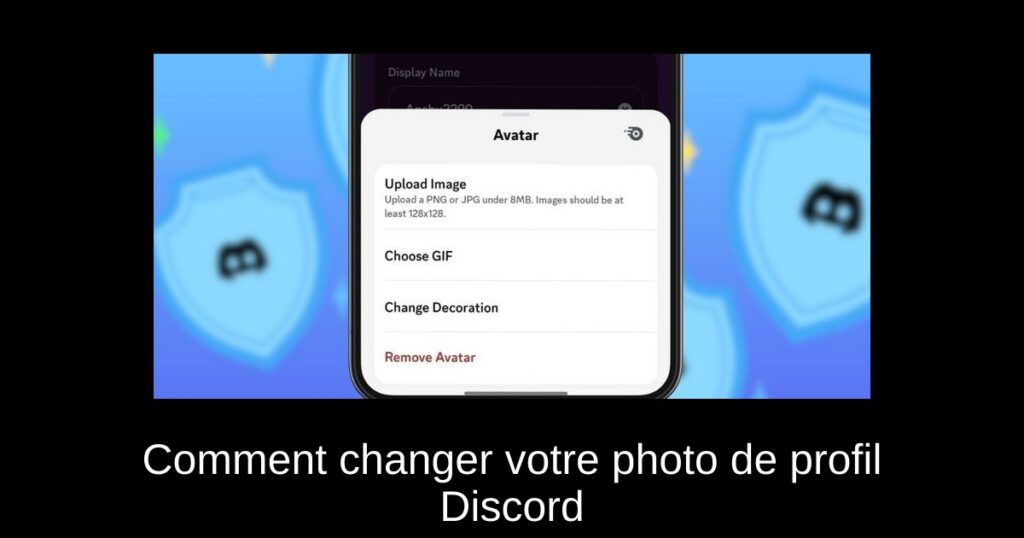Changer votre photo de profil Discord est essentiel pour personnaliser votre expérience sur cette plateforme. Que vous soyez un nouveau membre de la communauté ou que vous souhaitiez simplement mettre à jour votre image, cet article vous guidera à travers le processus de manière facile et efficace. Découvrez comment faire une bonne impression avec une photo de profil qui reflète vos intérêts!
Exigences pour la Photo de Profil
Discord recommande que votre photo de profil ait une taille de 128 x 128 pixels. Vous pouvez télécharger n’importe quelle image, et Discord vous permettra de l’ajuster pour répondre à ces critères. Cela vous donne la liberté de choisir une photo qui vous représente le mieux!
Modifier Votre Photo de Profil sur Discord
Le processus pour changer votre photo de profil varie légèrement selon que vous utilisez un PC ou un mobile. Voici les étapes détaillées pour les deux méthodes.
Méthode 1 : Utilisation du Site Web ou de l’Application de Bureau Discord
Changer votre photo de profil sur le site web ou l’application de bureau est simple et rapide. Suivez ces étapes :
- Cliquez sur l’icône de configuration en bas à gauche de Discord.
- Allez dans l’onglet « Profil » dans la barre latérale gauche et cliquez sur « Changer d’avatar ».
- Sélectionnez « Télécharger une image » ou « Choisir un GIF ».
- Ajustez la partie que vous souhaitez utiliser et cliquez sur « Appliquer ».
- Cliquez enfin sur « Enregistrer les modifications » pour mettre à jour votre nouvelle photo de profil.
Votre nouvelle photo de profil sera désormais visible pour tous!
Méthode 2 : Utilisation de l’Application Discord sur Android ou iPhone
Sur l’application mobile Discord, changer votre photo de profil est encore plus intuitif. Voici comment faire :
- Accédez à l’onglet « Vous » et appuyez sur « Modifier le profil ».
- Touchez votre photo de profil actuelle.
- Choisissez entre « Télécharger une image » ou « Choisir un GIF ».
- Sélectionnez l’image souhaitée dans votre gestionnaire de fichiers. Ajustez-la selon vos préférences et appuyez sur la coche en haut à droite.
- Appuyez sur « Enregistrer » pour appliquer les changements.
Votre photo de profil sera mise à jour en un clin d’œil!
Ajouter un GIF comme Photo de Profil Discord
Une des particularités de Discord est la possibilité d’utiliser des GIFs comme photos de profil, mais cela nécessite un abonnement Discord Nitro. Voici comment procéder :
Méthode 1 : Via le Site Web ou l’Application de Bureau
Si vous avez Discord Nitro et voulez utiliser un GIF, suivez ces étapes :
- Cliquez sur « Changer d’avatar » sous l’onglet « Profil ».
- Sélectionnez « Choisir un GIF ».
- Recherchez un GIF approprié dans la sélection de Discord ou effectuez une recherche directe.
- Une fois trouvé, cliquez dessus pour le sélectionner, ajustez-le selon les exigences de Discord, puis cliquez sur « Appliquer ».
- Enfin, cliquez sur « Enregistrer les modifications » pour finaliser.
Méthode 2 : À partir de l’Application Mobile
Pour ajouter un GIF via votre téléphone :
- Touchez votre icône de profil et sélectionnez « Modifier le profil ».
- Sélectionnez « Choisir un GIF ».
- Choisissez un GIF dans les collections de Discord ou effectuez une recherche.
- Touchez le GIF sélectionné, puis appuyez sur « Enregistrer » pour mettre à jour votre photo de profil.
Conclusion
Voilà, vous savez maintenant comment changer votre photo de profil sur Discord! Que ce soit une image statique ou un GIF animé, personnaliser votre profil est une excellente manière de montrer votre personnalité. Si vous avez des questions ou si vous souhaitez apprendre à modifier votre bannière ou votre statut Discord, consultez nos guides complémentaires!